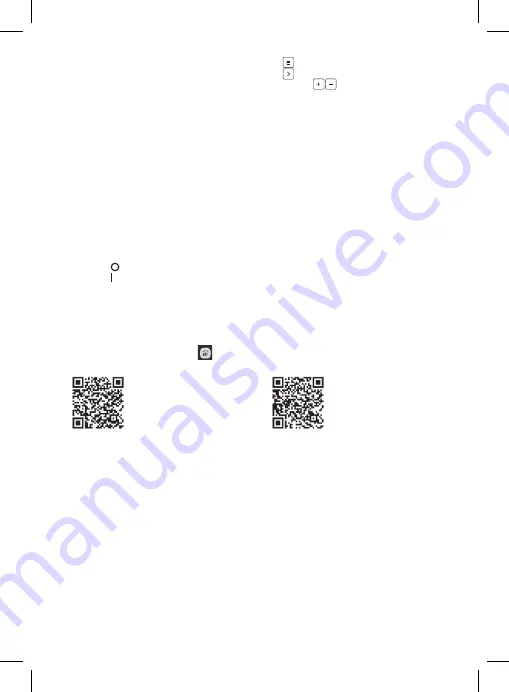
24
5 – Čas
6 – Číslo dňa
7 – Nastavená teplota
8 – Číslo teplotného programu
9 – Aktuálna teplota v miestnosti
10 – Funkcia HOLD
11 – Vstup do nastavenia
Výber funkcií
Tlačidlá
12 – Režim Prázdniny
13 – Režim proti zamrznutiu
14 – Režim vykurovania
15 – Bezdrôtová komunikácia s prijímacou
jednotkou
Popis spodnej časti termostatu
(viď obr. 2)
1 – Micro USB vstup pre pripojenie napájacieho kábla
2 – Tlačidlo RESET
Stojanček termostatu
(viď obr. 3)
1 – Micro USB vstup pre pripojenie napájacieho kábla
Popis prijímača (spínacej jednotky)
(viď obr. 4)
1 – Hlavný vypínač
Poloha – vypnuté
Poloha – zapnuté
2 – M/A tlačidlo (červená LED)
3 – MANUAL tlačidlo (zelená LED)
Spôsob odobratia prednej časti spínacej jednotky
(viď obr. 5)
2, 3 – skrutkovačom zatlačte a držte vnútorný zámok, odstráňte predný kryt
Mobilná aplikácia
Termostat môžete ovládať pomocou mobilnej aplikácie pre iOS alebo Android.
Stiahnite si aplikáciu „SmartTherm“
pre svoje zariadenie.
QR kód pre stiahnutie Android aplikácie
QR kód pre stiahnutie iOS aplikácie
Popis registrácie a prihlásenie do aplikácie
(viď obr. 6)
Na použitie mobilnej aplikácie sa musíte najskôr zaregistrovať kliknutim na tlačidlo
Register
.
Vyplňte prihlasovacie meno, email a heslo, potvrďte tlačidlom
Register
.
Po úspešnej registrácii sa prihlasujete do aplikácie vyplnením emailu a hesla a kliknutím na
Login
.
Ak necháte zaškrtnuté pole
Remember Password
, bude si aplikácia pamätať Vaše prihlasovacie údaje.
V prípade, že zabudnete heslo do aplikácie, kliknite na
Forgot Password
.
Zadajte svoj email a kliknite na
Get
.
Do emailu vám príde overovací kód, ktorý vložte do poľa
Verification code
.
Potom vložte nové heslo (
New password, Confirm password
) a potvrďte kliknutím
OK
.
Upozornenie: Cez aplikáciu je možné termostat súčasne ovládať max. 1 užívateľom. Ak chce termostat ovládať
ďalší užívateľ, musí sa predchádzajúci odhlásiť z aplikácie.
Prepojenie termostatu s WiFi sieťou pre ovládanie cez mobilnú aplikáciu
(viď obr. 7)
Najskôr sa zaregistrujte do aplikácie, potom sa do nej prihláste - kliknite na
Login
.
Potom kliknite na
Heating controls, + Add new devices
.
Vyberte typ vášho termostatu a vložte (naskenujte) ID kód termostatu.
Summary of Contents for P5623
Page 2: ...2 1 2 3 2 1 1 2 3 4 5 15 14 13 12 6 7 8 9 10 11 1 ...
Page 3: ...3 4 5 1 2 3 2 1 3 4 5 ...
Page 4: ...4 6 ...
Page 5: ...5 7 ...
Page 6: ...6 1 2 3 4 5 6 7 8 9 10 11 12 8 10 9 ...
Page 7: ...7 11 12 6 7 1 2 3 4 5 A B D C E F ...
Page 118: ...118 ...
Page 119: ...119 ...
















































